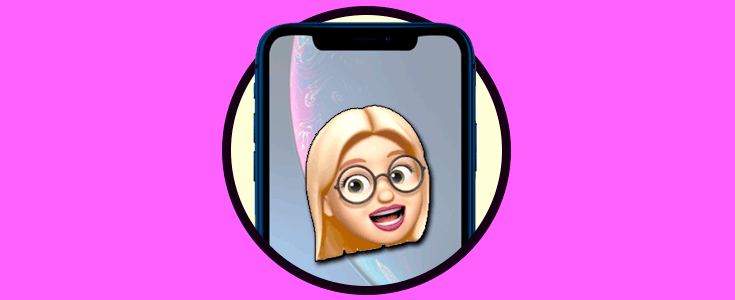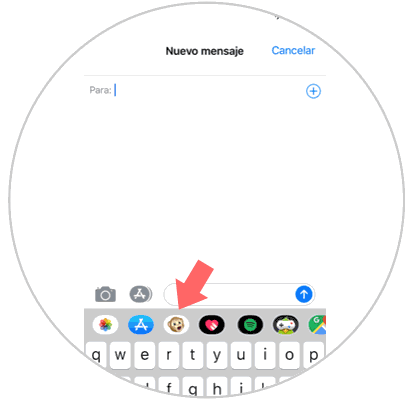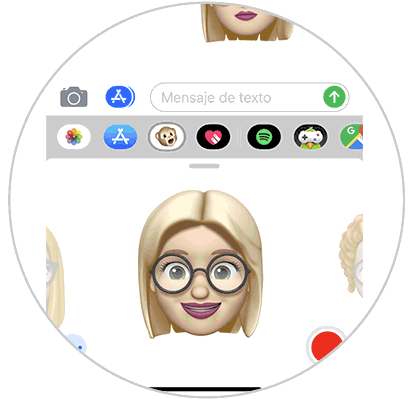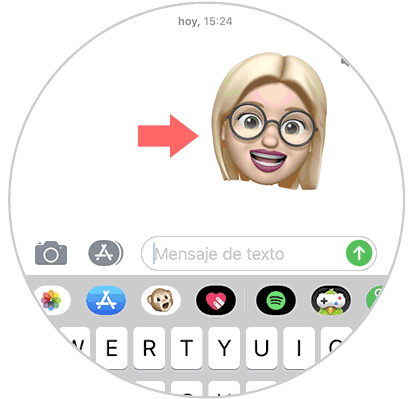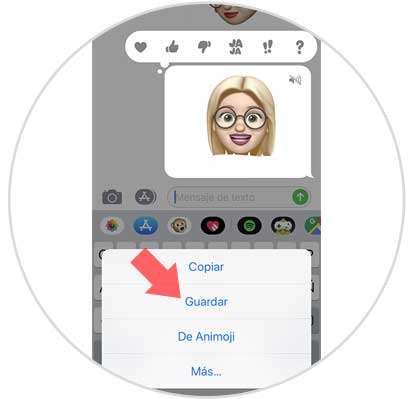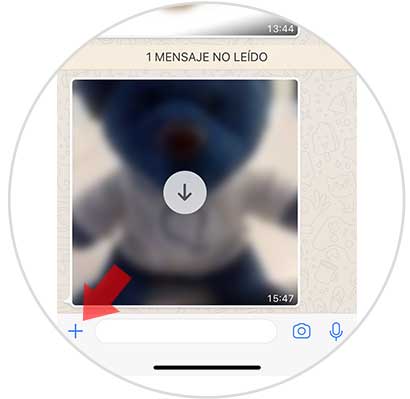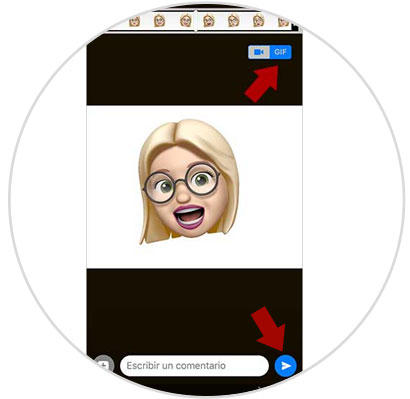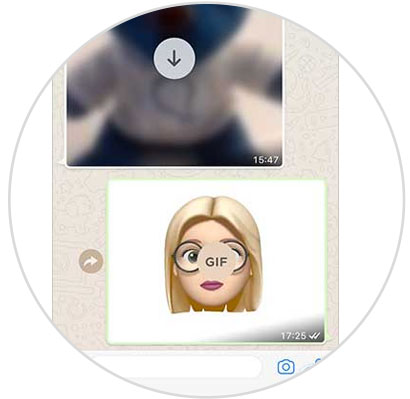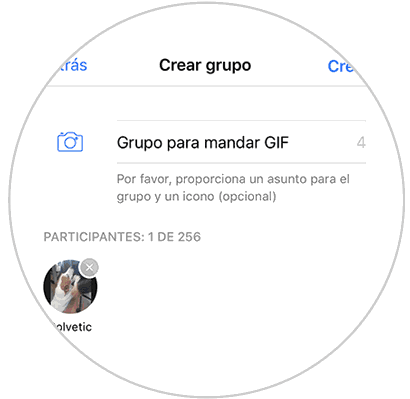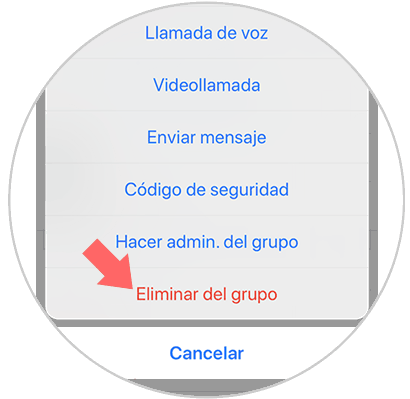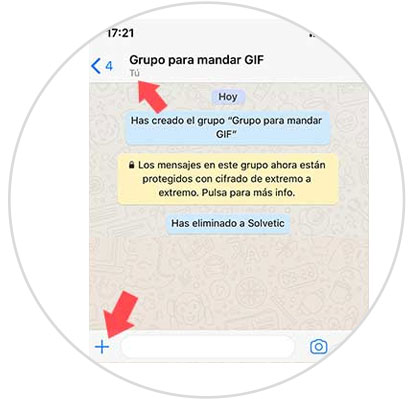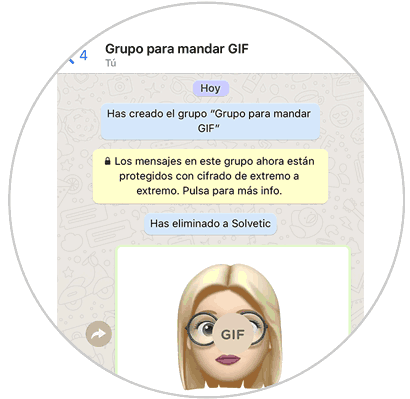Las posibilidades de utilizar los teléfonos móviles se han disparado en los últimos años, ya que hemos pasado de utilizar estos aparatos para llamar o recibir llamadas a multiplicar sus posibilidades desde que podemos utilizar Internet en los mismos: Buscar información en la red o descargar y utilizar distintas aplicaciones son acciones que ya forman parte de la vida cotidiana de las personas y que hace pocos años eran impensables realizar desde un teléfono.
Una de las tecnologías incorporadas por los móviles en el ámbito de la seguridad ha sido el reconocimiento facial, en el caso de iPhone llamado Face ID, el cual utiliza la cara del usuario del teléfono para realizar acciones como desbloquear el teléfono, acceder a los mensajes o poder pagar a través de Apple Pay. Con la introducción del Face ID en iPhone X, los de Apple también introdujeron los animojis, los cuales se tratan de los clásicos emojis pero capaces de reproducir las expresiones faciales de la persona que se encuentra delante de la pantalla. Tras los animojis han llegado los memojis, una versión más personalizada; ya que permite crear tu animoji hasta convertirlo en una copia del usuario: Pelo, color de ojos, forma de la cara y un largo etcétera de posibilidades para adaptarlo lo mejor posible a tu apariencia.
Es por esta razón que hoy en Solvetic explicaremos paso a paso como convertir tus animojis o memojis en GIFs y mandarlos por WhatsApp desde uno de los dispositivos Apple más populares entre los usuarios: El iPhone XR.
1Cómo crear y guardar animoji o memoji en iPhone XR
Lo primero que debes hacer es crear tu propio memoji para después guardarlo en tu dispositivo. En este tutorial encontrarás descritos los pasos necesarios para hacerlo:
Ahora, para guardar tu memoji en el teléfono tendrás que hacer lo siguiente:
- Entra en la App de Mensajes.
- Crea un mensaje nuevo.
- Toca sobre el icono del mono que representa los animojis situado en la parte inferior de la pantalla.
Entre los animojis y memojis existentes, selecciona el que quieres guardar y envíalo como mensaje.
Una vez lo has enviado, mantén pulsado el animoji o memoji que has enviado.
Con esto se abrirá en tu pantalla una nueva ventana emergente. Pulsa en la opción “Guardar” y habrás terminado.
2Cómo hacer GIF de animoji o memoji y mandarlo por WhatsApp en iPhone XR
Ahora, explicaremos los pasos para crear un GIF del animoji o memoji que guardaste en el apartado anterior para poder enviarlo por WhatsApp. Para esto tendrás que:
Entra en WhatsApp, y una vez en WhatsApp selecciona la conversación o contacto al que quieres enviar tu GIF. Dentro de la conversación toca en el botón de añadir adjuntos representado por un símbolo de “+” situado en la esquina inferior izquierda de la pantalla.
Selecciona el vídeo del animoji o memoji que guardaste, y en la parte superior derecha de la pantalla verás una doble pestaña correspondiente con vídeo y GIF. Pulsa sobre GIF.
Ahora habremos convertido nuestro vídeo en GIF de forma sencilla. Pulsando en “Enviar” tu animoji o memoji será enviado a ese contacto de WhatsApp que seleccionaste como un GIF.
3Cómo hacer y guardar GIF de animoji o memoji en iPhone XR
Si quieres crear un GIF de tu animoji o memoji preferido para tenerlo guardado en tu móvil se tratará de algo sencillo si sigues este proceso:
Lo primero que tendrás que hacer será crear un grupo de WhatsApp en el que sólo estés tu, Para esto crea un grupo con un amigo o familiar de confianza en la aplicación.
Ahora, elimina este amigo o familiar del grupo, seleccionándolo y pulsando “Eliminar del grupo”.
Ahora, entra en el grupo que has creado y en el que te encuentras tu solo y pulsa el icono “+” de la esquina inferior izquierda para agregar un archivo.
Cuando estés viendo el vídeo, pulsa en la pestaña de la esquina superior derecha en la parte de GIF para que se convierta en GIF, y una vez hecho pulsa en “Enviar”
Ahora, en la conversación, podrás ver el animoji o memoji en formarto GIF.
En esta conversación puedes ir guardando estos GIFs que vayas creando. En el caso de querer guardarlos en Drive o enviarlos a un correo deja pulsado el GIF y en la pantalla emergente pulsa sobre la opción “Compartir”. También podrás enviarlo a otro contacto vía WhatsApp pulsando la opción “Reenviar”.
Así de sencillo será crear animojis o memojis en formato GIF para enviar a tus contactos por WhatsApp o guardarlos en tu terminal iPhone XR de Apple.